在Word 上,我们常常会开启字数统计的功能来看看现在输入了多少个字,在Mac 的Pags 上也可以让Pages 显示字数的功能,小编告诉大家3个让Pages 显示字数的方法。
Mac 上Pages 显示字数的方法
一、利用选项列显示字数窗口
1.在任一文件开启后,点选上方选项列的「显示方式」,下面就会看到「显示字数统计」的选项。
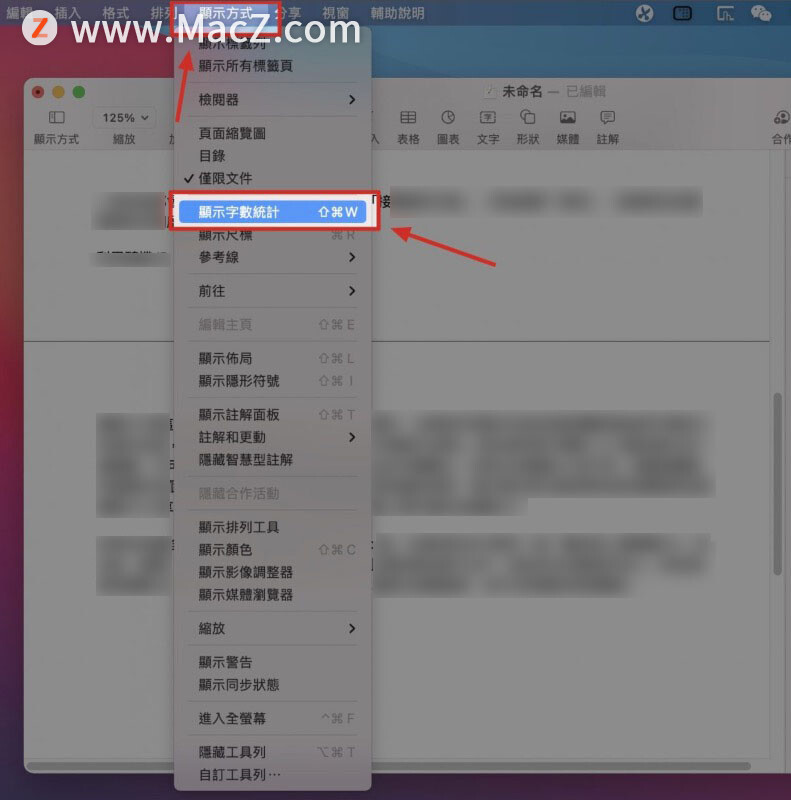
2.点击「显示字数统计」的选项后,就能够针对该份文件统计字数,显示字数的小窗口会出现在文件的下方。
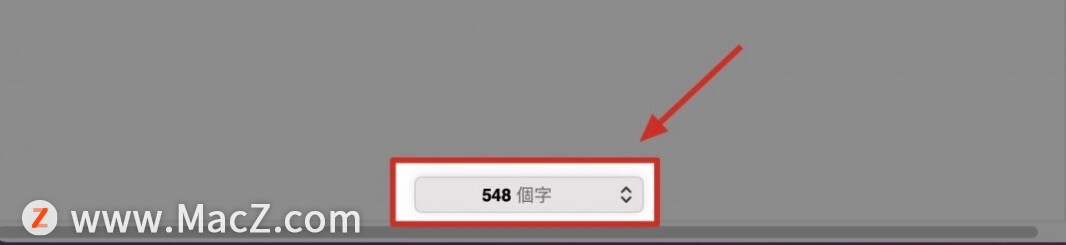
二、从工具列快速显示字数统计
1.在Pages 上显示字数统计的方式,就是在Pages 的左上方有一个「显示方式」的快捷图标。
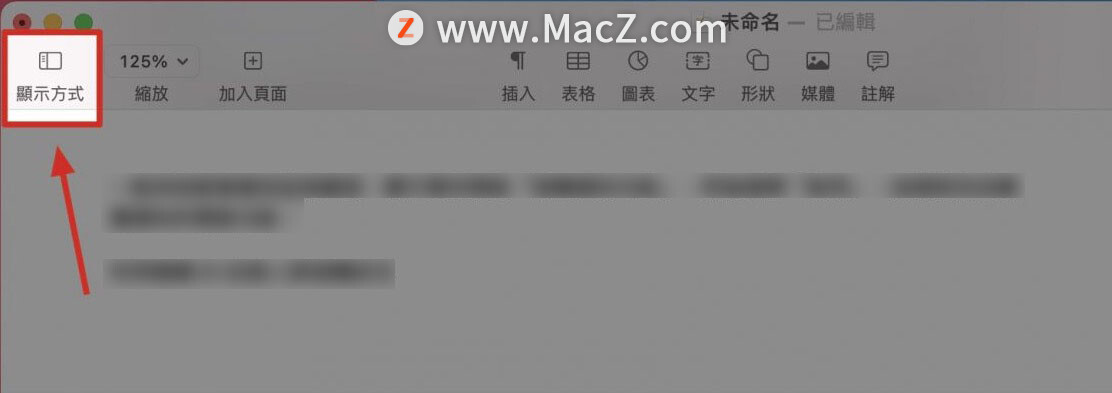
2.点开后,下方也会有一个显示字数统计的功能,利用这个方式也可以在Pages 上显示文件字数统计。
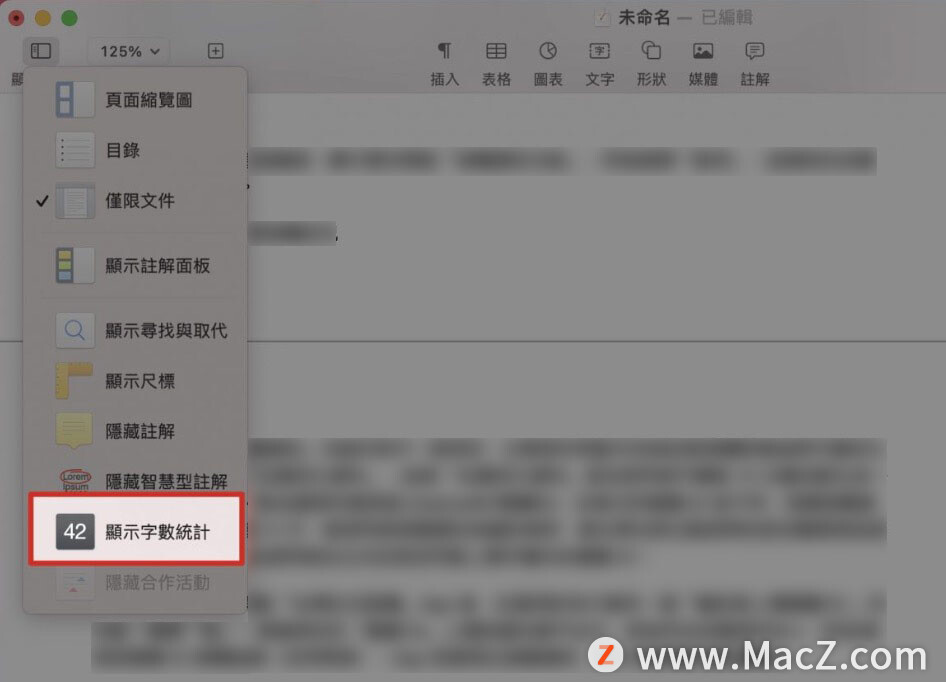
3.如果你在上方的工具列没有看到「显示方式」这个图标的话,可以在工具列的任一空白处点击鼠标右键,选择「自动工具列」。
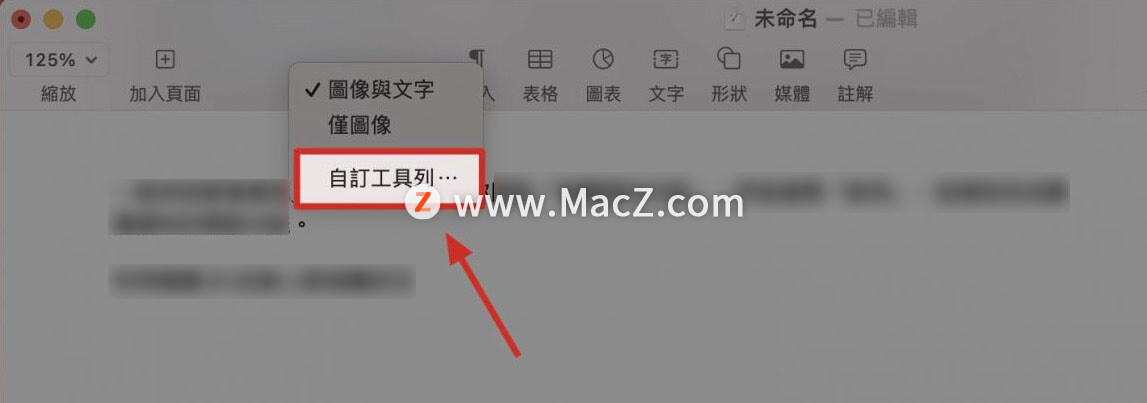
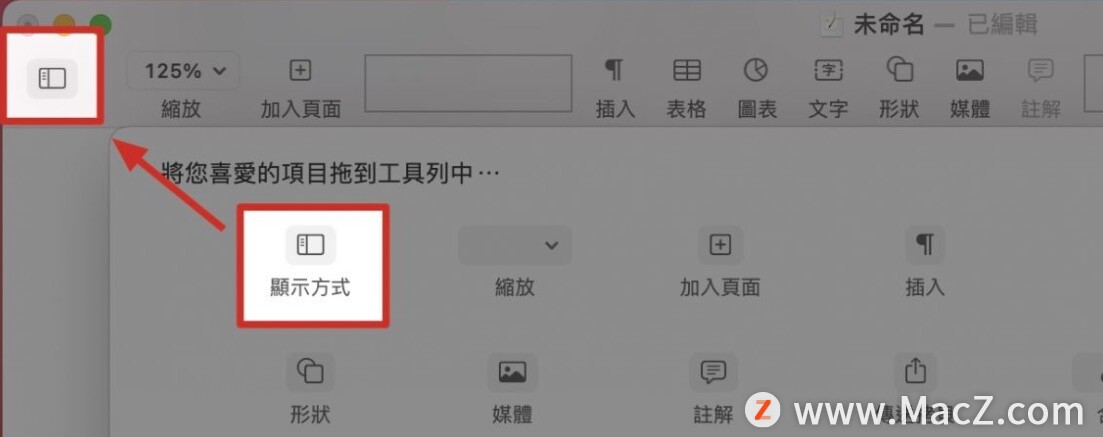
三、利用快捷键显示字数小窗口
在Pages文件上显示字数的方式,就是利用键盘快捷键,从上面的操作过程中我们可以看到显示字数统计的快捷键是「shift + command + W」。
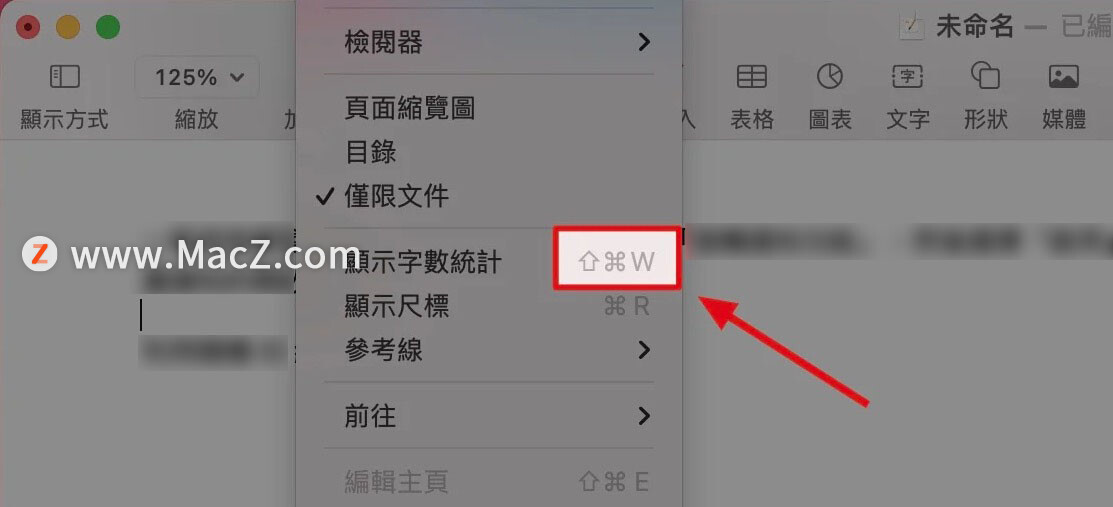
习惯使用快捷键的朋友,也可以同时按下键盘上的「shift + command + W」,就可以显示字数统计窗口。
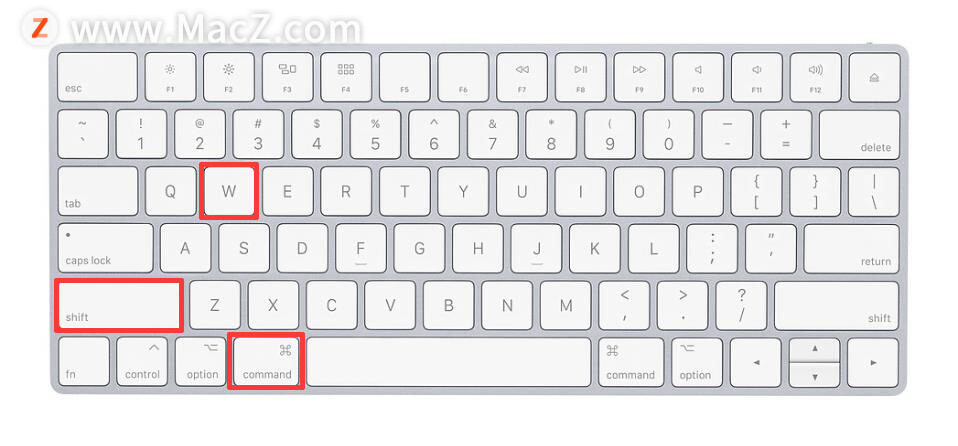
以上就是小编今天为大家分享的内容,希望对您有所帮助,想了解更多关于Mac相关知识,请关注macz.com吧!